
Facebookに電話番号なしで登録!番号検索できない設定も
Contents[OPEN]
- 1Facebook登録に電話番号は必ず必要?
- 2Facebookに電話番号登録すメリットは?
- 3Facebookに電話番号登録するデメリットは?
- 3.1電話番号が知られている人にページを覗かれてしまう
- 3.2ターゲット広告が多く表示される
- 3.3初期設定では、誰でも電話番号を検索できる状態!
- 3.4Facebookが所有する他アプリでも番号が連携されてしまう
- 4Facebookに電話番号なしで登録する方法
- 5Facebookに電話番号の登録を求められるとき
- 6Facebookに登録した電話番号を削除・変更したいなら
- 7Facebookに登録した電話番号は非公開にできる?
- 8電話番号を登録するメリット・デメリットを理解してFacebookに登録しよう!
ターゲット広告が多く表示される
ターゲット広告とはユーザーの興味関心がありそうな、その人にあった広告を表示させるものです。
電話番号で登録することで、Facebookが連携している他のサービスから今までの検索履歴などの情報が提供され、「これも興味を引くことができるのではないか?」と、広告が多く表示されてしまいます。
広告がたくさんあると邪魔になると思うので、完全に消すことはできませんが、できるだけ出てこないようにするにはメールアドレスでの登録をおすすめします。
初期設定では、誰でも電話番号を検索できる状態!
Facebookに登録してもアカウントを友人に知られたくないこともありますよね。
しかし、はじめの設定では誰でも自分の電話番号を知っていれば自分のアカウントを探すことができるようになっています。
それは、Facebookを始めたことがすぐにバレてしまうということです。
もちろん、自分自身が相手のことを探すこともできるということになります。
自分のアカウントを完全にバレないようにすることはできませんが、できるだけバレないようにするにはアドレスを使って入るようにするのが良いでしょう。
アドレスはキャリアのメール以外でも登録することができるので、自分の情報をできるだけ入れたくないのであれば、Yahoo!メールやGmailを使うのも良いかもしれませんね。
これは、設定で探せないようにすることができます。
しかし、その方法を知らなければいつでも相手がいつでも自分の情報を知ることができる状態になってしまうので注意しましょう。
また、設定をそのままにしておくと、登録してすぐに知っている友達に「友達かも」と表示されやすくもなります。
Facebookはあくまでも今まで知らない人と出会うためのツールとして利用するのであれば、電話番号での登録は避けてくださいね。
Facebookが所有する他アプリでも番号が連携されてしまう
電話番号を登録すると、Facebook関連のアプリにも自動的に番号が連携されてしまいます。
番号を使わないように別の方法で登録していたものについても入力されてしまうのはデメリットですよね。
思ってもいなかったところで連携されないように、気をつけましょう。
Facebookに電話番号なしで登録する方法
ここからは、電話番号なしでFacebookに登録する方法を紹介してきます。
電話番号なしで登録する方法[iPhone/Android]
まずは、先ほど説明した方法でメールアドレスの登録をしてください。
次にパスワードを設定します。
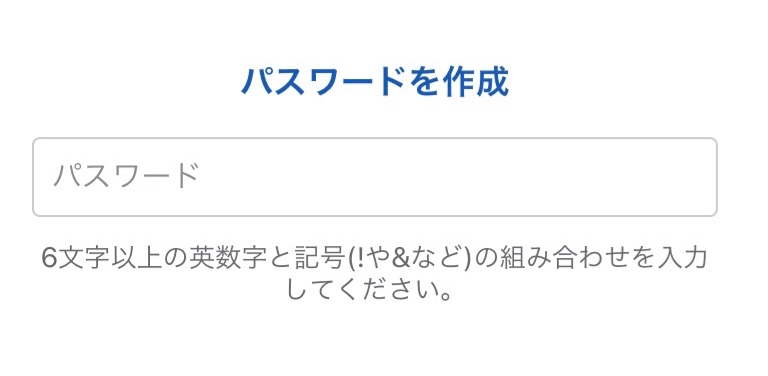
これで基本情報の登録は完了です。
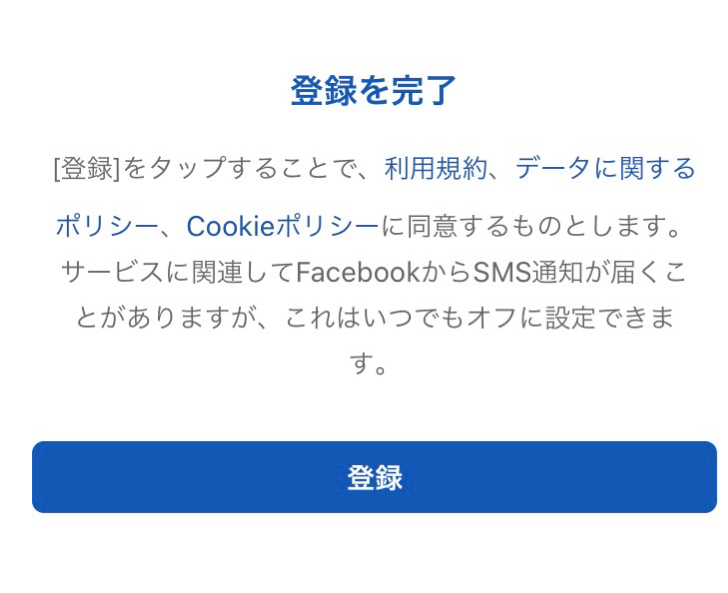
この後、写真の設定と友達検索が出てきますが、スキップすることもできます。最後に、メールアドレス宛に認証コードが届くので入力してください。
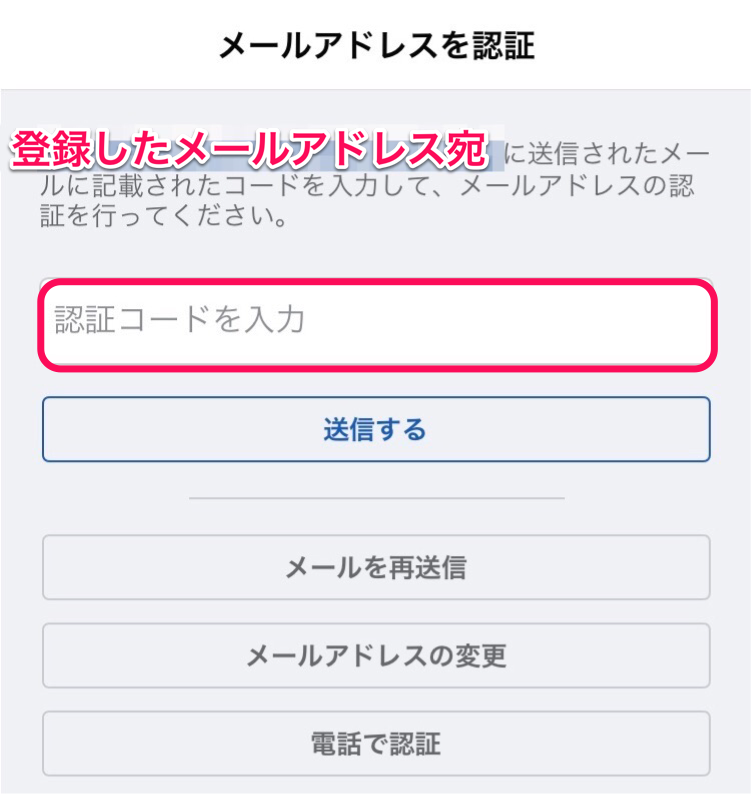
ここまで終わればホーム画面が表示されてFacebookを始めることができます!
電話番号なしで登録する方法[PC]
では次に、パソコンで登録する場合の進め方についてご紹介していきますね。
携帯よりパソコンの方が簡単に登録ができますよ。
- Facebookの登録画面を開く
- 名前・メールアドレスもしくは電話番号・パスワード・生年月日・性別を入力
- 入力したアドレス宛に届いた認証コードを入力
これで登録完了です。
電話帳との連携の確認などがないため、必要情報だけ入力したら完了です。